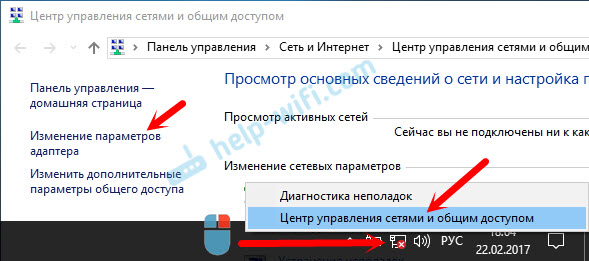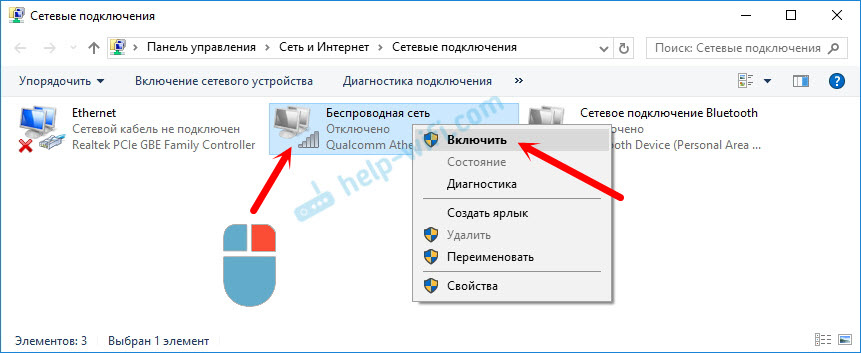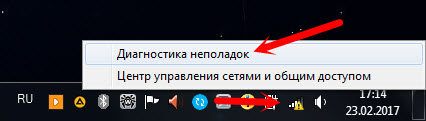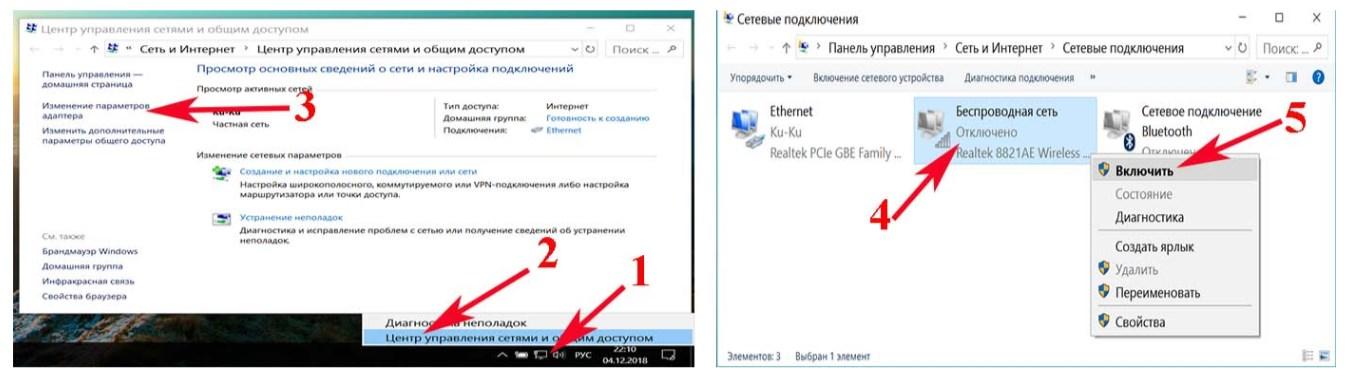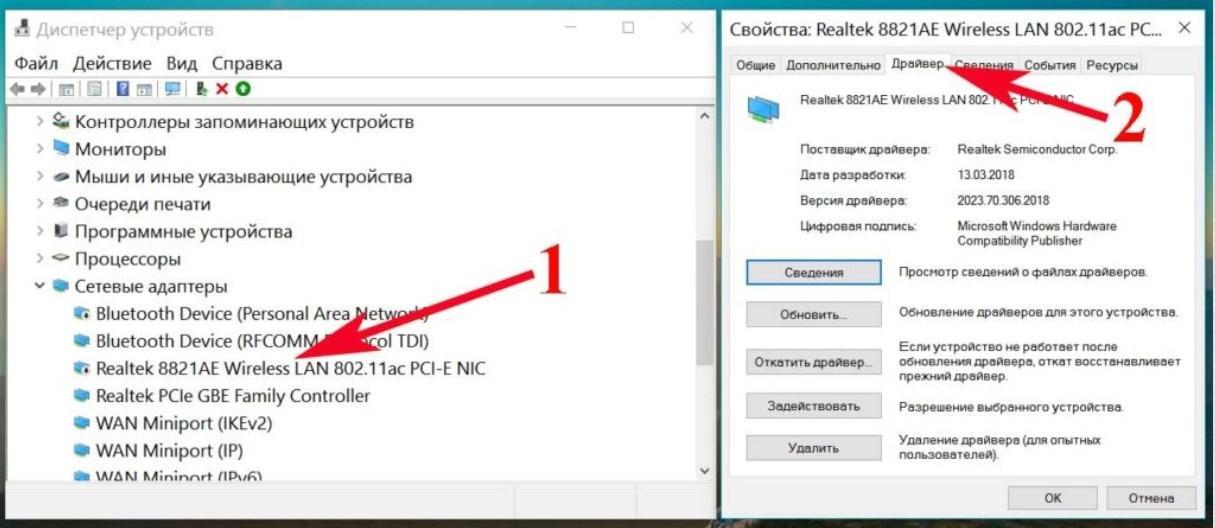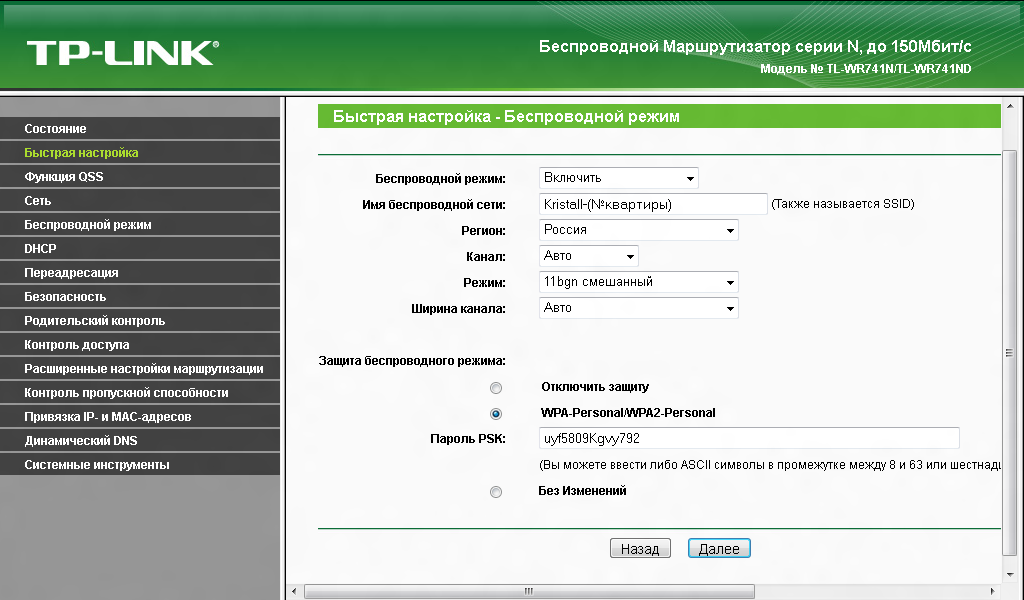Как на wifi на ноутбуке windows 7 что делать и как исправить видео
Как включить Wi-Fi на ноутбуке с Windows 7?
Привет! Разберемся сегодня с включением Wi-Fi на ноутбуках, которые работают на Windows 7. Многие почему-то задают такие вопросы. Но как правило, Wi-Fi на ноутбуке включен по-умолчанию. То есть, если установлен драйвер, то вы сразу можете подключаться к Wi-Fi сетям. Особых настроек делать не нужно, и как-то по особенному включать Wi-Fi на ноутбуке не обязательно. Нет, бывают конечно же разные случаи и проблемы, когда без танцев с бубном к Wi-Fi не подключиться. Сейчас во всем подробно разберемся.
Если вы столкнулись с проблемой включения Wi-Fi, то статус подключения к интернету у вас скорее всего будет такой:
Если же что-то не получается, то смотрите эту статью до конца, или возможные проблемы с подключением, которые я описывал в статье по ссылке выше.
Включаем Wi-Fi на ноутбуке: сочетанием клавиш, или переключателем на корпусе
Практически на каждом ноутбуке: Asus, HP, Acer, Lenovo, Del и т. д., есть либо специальный переключатель, либо сочетание клавиш на клавиатуре, которые выключают и включают Wi-Fi. Честно говоря, не знаю как на остальных ноутбуках, но на моем Asus нажатие на сочетание клавиш FN+F2 выключает все беспроводные модули. В всплывающем окне написано: «all wireless device on». Что означает, что все беспроводные интерфейсы включены, или выключены. При этом, Wi-Fi не пропадает.
Эти клавиши, или переключатели, стоит проверять только в крайних случаях, когда уже ничего не помогает. А управлять беспроводными подключениями из-под Windows. Так как сочетание специальных клавиш работают не всегда, или работают, но не так как нужно.
На том же ноутбуке Asus, для выключения, или включения Wi-Fi нужно нажимать на сочетание клавиш FN+F2.
Как я уже писал, для включения Wi-Fi может так же использоваться специальный переключатель. Посмотрите на корпусе своего ноутбука.
А на клавише, которая используется в сочетании с Fn, обычно нарисована антенна.
Эти клавиши лучше вообще не трогать. Как я уже писал выше, работают они не всегда адекватно. Да и толку с них мало. Все ровно, в большинстве случаев, нажатие клавиш просто указывает системе, что нужно выключить Wi-Fi адаптер.
Включаем Wi-Fi в Windows 7
Если возле подключения «Беспроводное сетевое соединение» написано «Отключено», то нажмите на него правой кнопкой мыши, и выберите Включить.
Обновление: пробуем включить беспроводную сеть в центре мобильности
Чтобы открыть центр мобильности в Windows 7 нужно нажать сочетание клавиш Win + X.
Там должна быть вкладка «Беспроводная связь». Скорее всего у вас она будет отключена. Нажмите на кнопку «Включить беспроводную связь».
Бывает, что кнопка включения беспроводной связи в центре мобильности неактивная.
По своему опыту могу сказать, что причина чаще всего в программном обеспечении. И чаще всего именно в утилитах, которые отвечают за управление беспроводными модулями на ноутбуке, или работу функциональных клавиш. Поэтому, зайдите на сайт производителя ноутбука, в разделе поддержки найдите страницу с загрузками для своей модели ноутбука, и посмотрите, есть ли там такие утилиты. Если есть – скачайте их установите. Так же там можно скачать драйвер на Wi-Fi (Wireless) и запустить его установку.
Как проверить работу Wi-Fi адаптера в диспетчере устройств?
Можно еще зайти в диспетчер устройств, и посмотреть, есть ли там адаптер беспроводной сети, и как он работает. Что бы открыть диспетчер устройств делаем так: заходим в Пуск, затем Панель управления. Выбираем раздел Оборудование и звук. На вкладке Устройства и принтеры нажимаем на Диспетчер устройств.
В диспетчере открываем вкладку Сетевые адаптеры. Wi-Fi адаптер имеет примерно такое название: «Atheros AR9485WB-EG Wireless Network Adapter». Можно ориентироваться по слову Wireless. У вас должна быть примерно такая картина:
Если возле драйвера вы увидите значок в виде стрелочки, то нажмите на сам адаптер правой кнопкой мыши и выберите Задействовать.
Вот собственно и все настройки Wi-Fi в Windows 7.
Не работает Wi-Fi на ноутбуке. Что делать?
Очень часто мне приходится отвечать на вопросы, связаны с разными проблемами, которые можно наблюдать в процессе подключения к беспроводным сетям. Когда не работает Wi-Fi на ноутбуке. Именно в процессе подключения у пользователей возникает множество проблем. Оказывается, что драйвер Wi-Fi адаптера на ноутбуке не установлен, возникает вопрос как его включить, или как исправить ошибку, которая появляется в процессе подключения. Но даже если все успешно подключилось, то и там нас могут ждать неприятности в виде отсутствия доступа к интернету.
Я решил написать одну большую статью, в которой собрать решения всех самых популярных проблем и ошибок. Главная задача – описать все простым языком, и по пунктам разобрать все варианты, ну и конечно же написать о решениях. Эта инструкция подойдет для Windows 10, Windows 8, и Windows 7. Как правило, большинство решений ничем не отличаются в разных версия Windows. Что касается самого ноутбука, то здесь так же нет особой разницы. Советы подойдут для моделей от ASUS, HP, Lenovo, DEL, DNS и даже для обычных стационарных компьютеров с Wi-Fi адаптерами.
Исходя из личного опыта, комментариев к другим статьям, и особенностей операционной системы Windows, я выделил 4 основные проблемы, с которыми можно столкнутся при подключении к Wi-Fi на ноутбуке. Думаю, проблема из-за которой вы зашли на эту страницу, точно подойдет под один из 4-х пунктов:
Описав решение всех этих проблем, я надеюсь максимально подробно ответить на вопрос: «почему не работает Wi-Fi на ноутбуке». Мы рассмотрим практически все случаи и проблемы, с которыми можно столкнутся в процессе подключения к беспроводным сетям. По решению разных проблем и ошибок, о которых пойдет речь в этой статье, я уже писал отдельные, более подробные инструкции. Ссылки на них я буду давать по ходу написания статьи.
Если не получается подключится, то будем разбираться.
Проверяем наличие Wi-Fi адаптера и драйвера
Первое, что я советую сделать, это проверить работу Wi-Fi адаптера. Убедится, что он работает, и драйвер на него установлен. На данном этапе может быть две проблемы:
Чтобы проверить это, достаточно зайти в диспетчер устройств. Его можно найти через поиск. Или нажать сочетание клавиш Win + R, ввести команду (можно скопировать) devmgmt.msc, и нажать Ok.
Сразу открываем вкладку «Сетевые адаптеры». Там должен быть адаптер, в названии которого будет «Wireless», или «Wi-Fi». Это и есть адаптер, через который ноутбук подключается к Wi-Fi. Если он у вас есть, то обратите внимание на иконку, которая возле названия. Она должна быть такая же, как у меня на скриншоте ниже.
Если беспроводного адаптера нет:
Если беспроводной адаптер есть, но Wi-Fi не работает:
Все начинается именно с адаптера в диспетчере устройств. Если его там нет, то не будет и адаптера «Беспроводная сеть» в сетевых подключениях. Так же, в Windows 10 и Windows 8 не будет никаких кнопок и разделов Wi-Fi настройках.
Включаем Wi-Fi на ноутбуке
В большинстве случаев, все решения данной проблемы сводятся к простому включению Wi-Fi модуля. Так как он может быть просто отключен. Включить беспроводное подключение можно несколькими способами. Активировав беспроводной модуль сочетанием клавиш, или отдельным переключателем на корпусе ноутбука, или же проверить, и включить Wi-Fi в настройках Windows. Сейчас мы все это подробно рассмотрим.
Если беспроводная сеть на вашем ноутбуке отключена, то скорее всего иконка подключения будет такой (в зависимости от того, как и где отключен модуль) :
В Windows 7 иконка будет выглядеть немного иначе, но смысл тот же.
И в первую очередь я наверное посоветую попробовать включить Wi-Fi программно. В настройках операционной системы.
Как это сделать в Windows 7
В Windows 7, так же как и в «восьмерке» и в «десятке» сделать это можно в сетевых подключениях. Заходим в «Центр управления сетями и общим доступом». Оттуда переходим в «Изменение параметров адаптера». Не обращайте внимания, что скриншоты сделаны в Windows 10. Во всех случаях действия будут одинаковыми.
В новом окне нужно правой кнопкой мыши нажать на адаптер «Беспроводное сетевое соединение», или «Беспроводная сеть», и выбрать «Включить».
Если не работает Wi-Fi на ноутбуке с Windows 10
Или в параметрах. В разделе «Сеть и Интернет».
Ну а если у вас нет этих кнопок и вкладок в настройках, то смотрите первый раздел этой статьи, или отдельную инструкцию: Как включить Wi-Fi в Windows 10, когда нет кнопки Wi-Fi и ошибка «Не удалось найти беспроводные устройства на этом компьютере».
В Windows 8
Откройте «Параметры». В разделе «Изменение параметров компьютера», нужно выбрать вкладку «Беспроводная связь». Затем включить беспроводную сеть.
Смотрим на иконку со статусом подключения. Возможно, ноутбук уже увидел доступные сети.
Включаем беспроводную сеть кнопками на ноутбуке
Давайте сразу к примеру. На моем ноутбуке ASUS, чтобы включить Wi-Fi нужно нажать на сочетание клавиш Fn + F2. Выгляди это вот так:
Dell: Fn + F2, Gigabyte: Fn + F2, HP: Fn + F12, Fujitsu: Fn + F5, Acer: Fn + F3
В отдельных случаях, это может быть специальный переключатель на корпусе ноутбука, который выглядит примерно вот так:
Важный момент: функциональные клавиши могут работать неправильно (или не работать вообще) из-за того, что не установлен соответствующий драйвер, который отвечает за работу этих клавиш.
Вот для примера: в Windows 7 у меня установлены все драйвера с официального сайта ASUS, и сочетание клавиш Fn + F2 действительно управляет беспроводными сетями. А в Windows 10, я драйвера не устанавливал. И при нажатии на Fn + F2 включается и отключается режим полета.
За работу функциональных клавиш частот отвечает даже не драйвер, а утилита. Утилиты вы можете скачать в том же разделе что и драйвера. Качайте строго для вашей модели ноутбука и установленной Windows. Для ноутбуков ASUS, утилита называется «ATKACPI driver and hotkey-related utilities».
Надеюсь, Wi-Fi на вашем ноутбуке все таки заработал, и вам удалось подключится к необходимой сети. А мы сейчас еще рассмотрим проблемы, с которыми можно столкнутся в процессе подключения.
Решение проблем с подключением к Wi-Fi
Есть несколько самых популярных ошибок, о которых я расскажу ниже. Мы не будем рассматривать решения каждой проблемы, так как я уже писал о них в отдельных статьях. Просто дам ссылки.
Если ноутбук не видит домашнюю сеть Wi-Fi
При условии, что соседние сети он видит, а другие устройства видят вашу домашнюю Wi-Fi сеть. В таком случае, я советую первым делом перезагрузить ноутбук и Wi-Fi роутер. Затем, можно попробовать сменить канал Wi-Fi сети в настройках вашего маршрутизатора. Установите статический канал, но не выше 10-го. Так же, можно сменить название вашей беспроводной сети в настройках роутера.
Если у вас в процессе подключения возникла какая-то другая проблема, то напишите о ней в комментариях. Постараюсь что-то подсказать.
Если все подключено, но интернет не работает
Очередная неприятность, с которой можно столкнутся уже после того, как ноутбук успешно подключится к беспроводной сети. Скорее всего, возле иконки подключения будет желтый восклицательный знак.
Ну и соответственно статус подключения «Ограничено», или «Без доступа к интернету». Причин, как и решений, может быть очень много. По этой проблеме я подготовил две отдельные статьи. Первая для Windows 7, вторая для Windows 10:
Кроме этого, может быть случай, когда восклицательного значка возле иконки нет, но сайты в браузере все ровно не открываются. Ошибка DNS. О решении этой проблемы я так же писал в статье Не удается найти DNS-адрес сервера. Решение ошибки. При этом, интернет в некоторых программах может работать. Например, в Skype.
Попробуйте запустить диагностику неполадок.
Чаще всего, в результатах диагностики появляются сообщения о следующих ошибках:
Эти ошибки актуальны для всех версий Windows.
Послесловие
Сама ситуация, когда не работает Wi-Fi на ноутбуке, очень неоднозначная. В рамках одной статьи очень сложно собрать всю информацию по такой популярной проблеме. Да и когда статья очень большая, в ней сложно разобраться. Я постарался все разложить по полочкам и рассмотреть все самые популярные случаи. Надеюсь, вы нашли решение своей проблемы.
Если ничего не получилось, вы можете описать свой случай в комментариях. Я постараюсь помочь советом. Ну и делитесь своими решениями и полезной информацией! Всего хорошего!
На ноутбуке не работает Wi-Fi на Windows 7
Отсутствие вай-фая на ноутбуке – проблема достаточно распространенная, столкнуться с которой может каждый пользователь. Сразу идти в сервисный центр не рекомендуется, поскольку в подавляющем большинстве случаев причина программная и ремонт не требуется, а деньги за диагностику возьмут. Такие неполадки под силу устранить рядовому пользователю ПК без помощи специалистов.
Первоочередные действия, если на ноутбуке отсутствует вай-фай
Если не включается Wi-Fi на ноутбуке, необходимо выполнить универсальный алгоритм действий, способный решить сложившуюся проблему или же выявить неполадку:
Значок отсутствия Wi-Fi на ноутбуке
Маршрутизаторы компании TP-Link для домашнего использования
Как проверить, кто виноват – роутер или ноутбук
Если не работает вай-фай на ноутбуке Виндовс 7,8, 10 и других версиях ОС, необходимо, прежде всего, выяснить, кто виновник проблемы – компьютер или сетевое оборудование. Самый простой способ выявить его – подключиться к сети при помощи другого телефона, компьютера, планшета и т. д.
Если сетевое соединение отсутствует, то причина кроется в сетевом оборудовании Если же на других устройствах страницы браузеров и социальных сетей прогружаются, то проблема вызвана неправильной работой стационарного компьютера, ноутбука или нетбука.
К сведению! Также причиной отсутствия подключения может быть неправильно произведенная настройка маршрутизатора.
Как правильно включить Wi-Fi
Если на ноутбуке не работает Wi-Fi, вполне возможно, что он деактивирован, и его попросту нужно правильно включить. Активировать беспроводной модуль можно несколькими способами, все они просты в реализации.
Модуль можно активировать сочетанием клавиш на клавиатуре или же специальным ползунком, который в подавляющем большинстве случаев находится на боковой грани корпуса ноутбука. Также это сделать можно через настройки операционной системы Windows.
Обратите внимание! Если на ПК деактивирована беспроводная сеть, то, скорее всего на иконке подключения будет отображаться красный крест. Находится она в нижней части экрана с правой стороны.
Активация беспроводных сетей на Windows 7
В этой версии операционной системы можно правильно подключить беспроводное соединение с помощью сетевых подключений. Пользователь должен пройти путь – «Центр управления сетями и общим доступом», затем «Изменение параметров адаптера». В отобразившемся на экране окне необходимо правой кнопкой мышки нажать на «Беспроводное сетевое подключение», затем тапнуть на кнопку «Включить». В некоторых случаях адаптер называется «Беспроводная сеть».
Комбинация клавиш для активации Wi-Fi модуля и индикатор его работы
Если все перечисленные действия были выполнены, нужно на панели уведомлений посмотреть на иконку подключения. Если около нее отображается уже не красный крестик, а желтая звездочка – это указывает на то, что устройство видит доступные беспроводные сети, и к ним можно подключаться.
Обратите внимание! Если в окне сетевых подключений отсутствует сетевой адаптер, то вполне вероятно, что на ПК не установлен соответствующий драйвер. Его нужно скачать и установить с официального сайта разработчиков.
Правильное включение вай-фай на Windows 8
Первым делом необходимо убедиться в том, что активирован адаптер в разделе меню «Сетевые подключения». Там необходимо пройти путь «Параметры» — «Изменение параметров компьютера», где нужно перейти во вкладку «Беспроводная связь». Ползунок перевести в положение «Включено».
В завершении нужно посмотреть на иконку со статусом подключения. ПК должен увидеть доступные беспроводные сети.
Активация беспроводных сетей на Windows 10
Если сетевой адаптер подключен, то компьютер все равно не видит доступные сети, то вполне возможно, что вай-фай деактивирован при помощи кнопки или же в настройках. Чтобы в этом убедиться, требуется просто нажать на иконку в панели уведомлений, а после на иконку Wi-Fi.
Программный запуск модуля беспроводной сети на операционной системе Windows
Активация сетевого адаптера и проверка светового индикатора
Убедившись, что сетевое оборудование работает корректно, необходимо приступать к поиску причин на ноутбуке. Начинать следует с проверки – включен ли сетевой модуль или нет. В подавляющем большинстве случаев ноутбуки оснащены световыми индикаторами, которые указывают активирован адаптер или нет. Включить его можно сочетанием клавиш. Стоит отметить, что у разных производителей используются разные клавиши.
После зажатия клавиш светодиод на клавиатуре должен загореться или изменить свой окрас. Это и будет свидетельствовать перезагрузке и запуске сетевого адаптера.
Установка/переустановка драйвера для Wi-Fi адаптера
Достаточно часто беспроводное соединение исчезает из-за неработоспособности драйверов. Они могут устаревать или попросту пропадать. Еще есть вероятность поражения операционной системы ноутбука вредоносными программами и компонентами, они способны не только вывести из строя драйвера, но и все операционную систему в целом.
Для проверки состояния программных компонентов потребуется выполнить следующую последовательность действий:
Как ознакомиться с техническими характеристиками драйверов
В завершении из отображаемого списка необходимо найти беспроводной сетевой модуль. Если на нем будет отображаться желтый треугольник, то это будет свидетельствовать о наличии проблемы. Настоятельно рекомендуется установить последнюю версию драйверов, грузить их можно на официальном сайте разработчиков.
Обратите внимание! Исчезнуть или перестать работать драйвер может из-за своей «старости». Проверить версию установленных программных компонентов просто, достаточно зайти в раздел сетевых адаптеров и сверху нажать «Драйвер». В этом разделе сосредоточена вся необходимая для пользователя информация.
Как обновить программные компоненты через диспетчер задач
Если проблема появилась после переустановки Windows
Достаточно распространена проблема, когда после переустановки Виндовс 7 не работает Wi-Fi на ноутбуке. Причина такой проблемы в 100% случаев вызвана драйверами. Они могут установиться некорректно, не подойти или их вовсе не устанавливали. Убедиться в их наличии или отсутствии просто – достаточно зайти в «Диспетчер задач» и ознакомиться со всей информацией. Если на экране напротив вай-фай адаптера отображается желтый треугольник, значит, требуется установка или переустановка программных компонентов.
Режим энергосбережения
Еще у этого компьютера может не работать беспроводное соединение по причине того, что активирован режим энергосбережения. В этом случае операционная система по истечении строго заданного промежутка времени с целью экономии заряда аккумуляторной батареи отключает сетевой Wi-Fi адаптер.
Пользователь должен убедиться включен ли этот режим на его ноутбуке. Для этого необходимо открыть свойства беспроводного подключения и тапнуть на кнопку «Configure». Далее, перейти во вкладку «Управление электропитанием» и убедиться в отсутствии флажка напротив строки «Разрешить отключение этого устройства для экономии энергии». Если же он установлен, его нужно снять.
Выключение режима энергосбережения
Также пользователю рекомендуется изменить параметры режима энергосбережения, сделать это можно в панели управления. Пройти потребуется следующий путь: «Панель управления» — «Электропитание» — «Настройка схемы электропитания» — «Изменить дополнительные параметры питания» и среди доступных вариантов активировать «Максимальная производительность».
Проблемы на роутере
Если установка новых драйверов не решила проблему, пора искать причину в сетевом оборудовании. Пропасть интернет на роутере может по двум причинам. Ознакомиться с каждой нужно более детально.
Подключение есть, а доступа к интернету нет
Такое положение дел указывает на то, что между сетевым оборудованием и ноутбуком имеется сеть, но при этом маршрутизатор не настроен, настроен неправильно или не имеет доступа к интернету. Первоочередно пользователь должен посмотреть на панель управления роутера и проверить наличие мигающих лампочек WAN. Если они не горят, то проблема с сетевым кабелем. Для выяснения причины нужно позвонить в техподдержку своего интернет-провайдера. Если же лампочка мерцает, то нужно зайти в панель управления роутером и настроить выход в интернет для своего провайдера.
Стоит понимать, что каждый интернет-провайдер имеет свои способы организации выхода в интернет. Для упрощения процесса настройки рекомендуется найти договор, в котором указаны все технические аспекты. Ну или же в качестве альтернативы позвонить в службу техподдержки.
Wi-Fi работает плохо, постоянно отключается
Если все работало хорошо, а потом резко перестали грузиться страницы или все происходит очень медленно, то вполне возможно, что перенасыщен радиоканал, используемый маршрутизатором. Для решения проблемы потребуется зайти в панель управления сетевого оборудования в раздел настроек «Wireless» и посмотреть, какой установлен канал. По умолчанию всегда установлен «Auto». Нужно попробовать установить разные каналы и проверить работоспособность оборудования. Нескольких попыток будет достаточно в этом проблема или нет.
Обратите внимание! Чтобы изменения вступили в силу, потребуется не только сохранить изменения, но и перезагрузить маршрутизатор.
Внешний вид настроек маршрутизаторов TP-Link
В статье перечислены наиболее распространенные причины, почему на ноутбуке может не работать беспроводная сеть. Разумеется, что есть и более серьезные проблемы, которые требуют индивидуального подхода, но встречаются они значительно реже.